快速批量同时修改多个文件拓展名
翻译:简体中文,更新于:2023-05-03 16:10
概要:在日常工作中我们可能经常会对大量的文件进行批量操作,其中,一种常见的需求是同时修改多个文件的拓展名。例如,我们可能需要将一批以 .txt 结尾的文件改为 .docx,或者将一批以 .jpg 结尾的图片改为 .png。手动修改每个文件的拓展名显然非常繁琐,而且容易出错。因此,本文将为您介绍一种快速、方便、安全的批量将多个文件拓展名同时完成修改的方法。
在数字化时代,电脑文件已经成为我们工作和生活中不可或缺的一部分。在面对这些文件时我们可能会需要用到多种功能对其进行管理等。其中修改文件拓展名能够帮助我们更好地组织和管理文件。举个例子,照相机里的大量照片通常为 .raw 格式。 .raw 格式的照片比较大,难以共享和传输。这是我们可以将其文件拓展明修改成更常见的 .jpg 格式,以便在互联网上方便地分享和展示。但是问题来了,如此大量的图片文件拓展名需要被修改,手动逐个操作会非常耗时且容易出错。
这时就要为您介绍「我的ABC软件工具箱」。该工具作为一款集成了近百种批量文件处理功能项的办公软件,能够批量处理常见的照片、Word 、PPT、PDF、Excel等等类型文件,并具有丰富的功能,例如批量重命名文件、批量合并拆分文件等等,当然我们今天需要用到的批量修改文件拓展名也更是能轻松完成。接下来我们就一起看看它是如何一步步实现快速批量将多个文件拓展名同时修改完成的吧!
打开软件,点击「文件名称」-「按规则修改文件拓展名」。
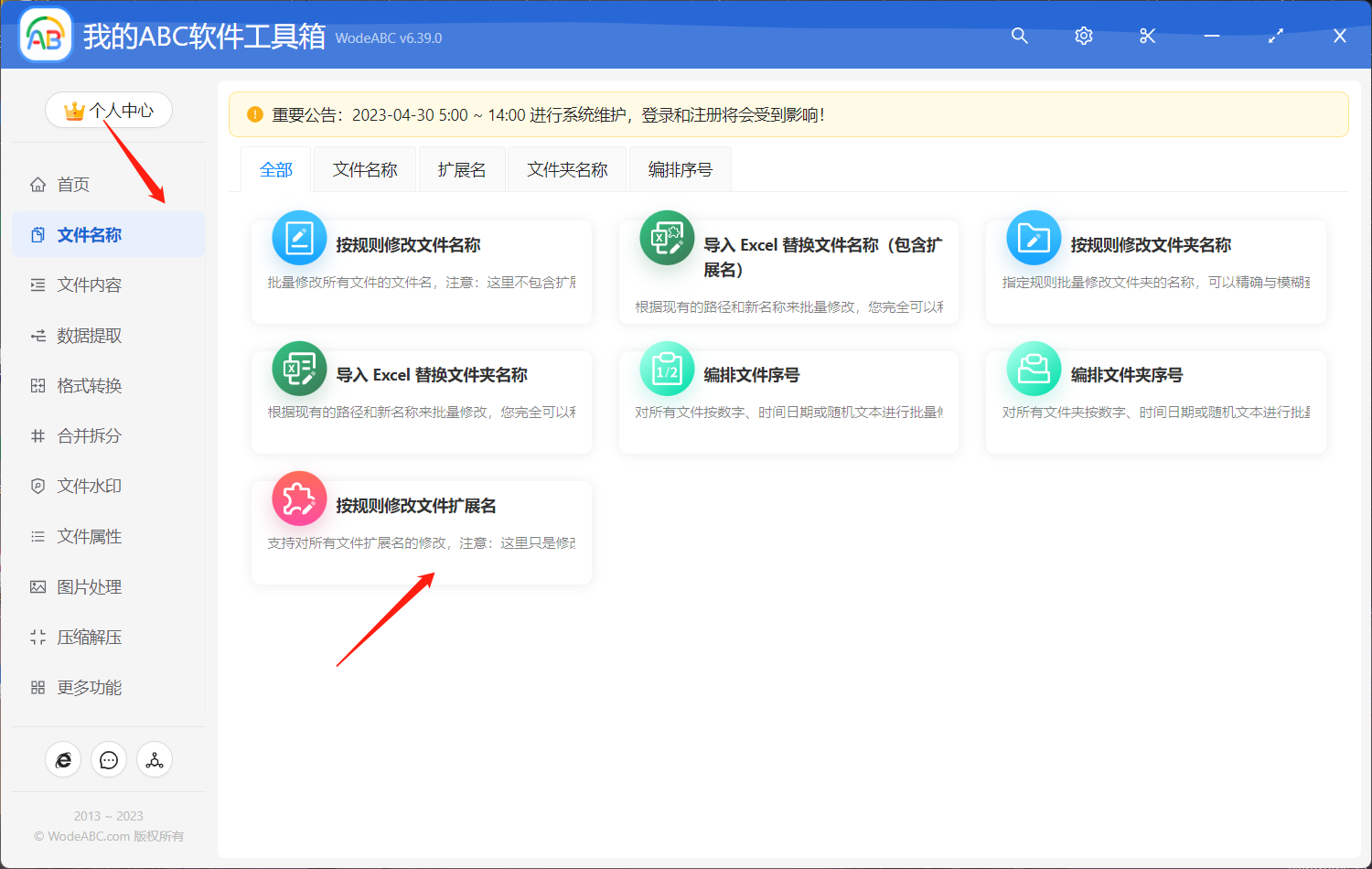
然后添加需要进行批量修改拓展名的文本文件。
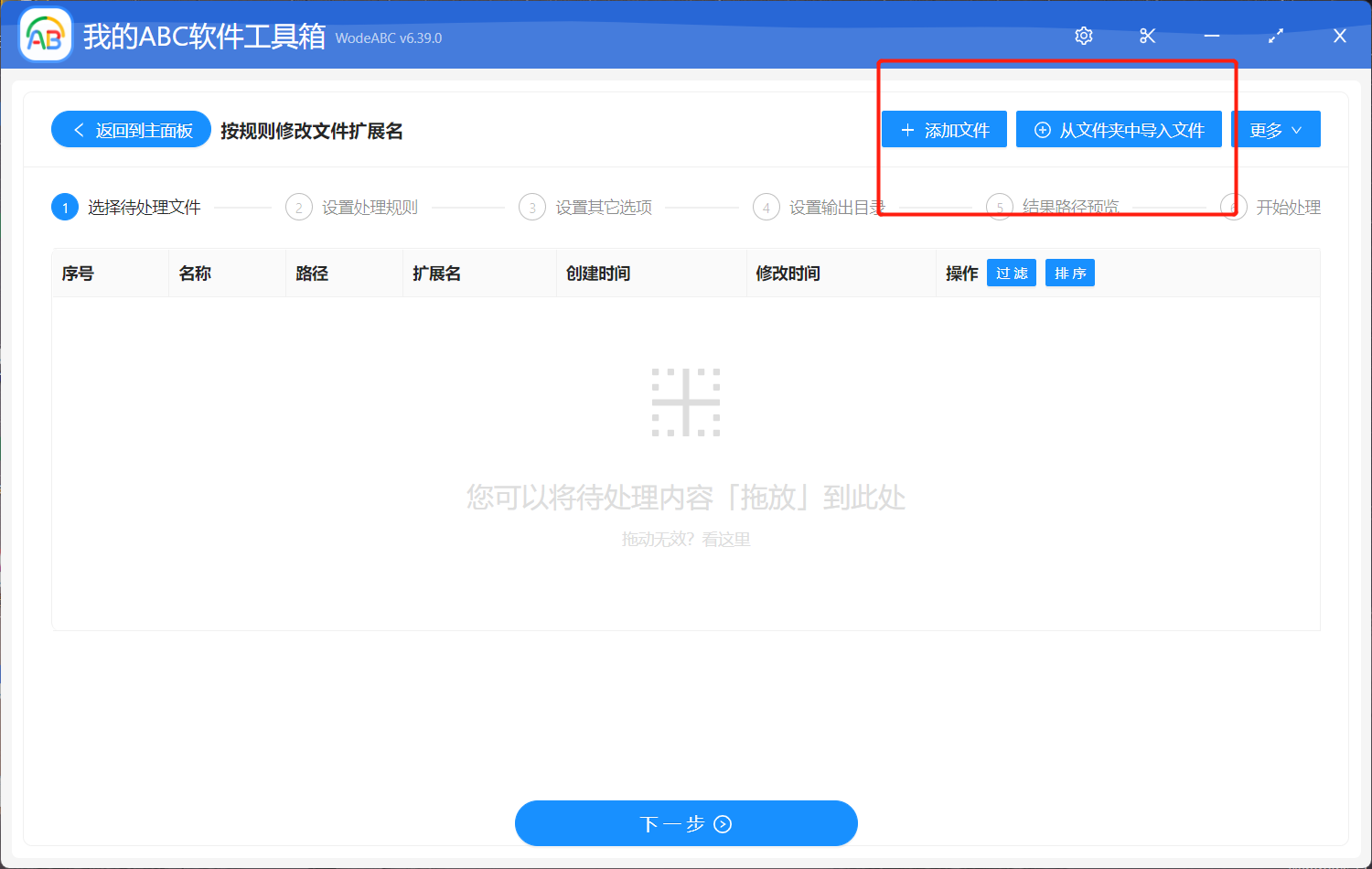
在自定义设置界面中,点击「快速填写规则」-「查找并覆盖文本」,选择「批量精确文本」-「逐行查找并统一替换为相同内容」。然后将具体的拓展名输入在下面对应文本框中。
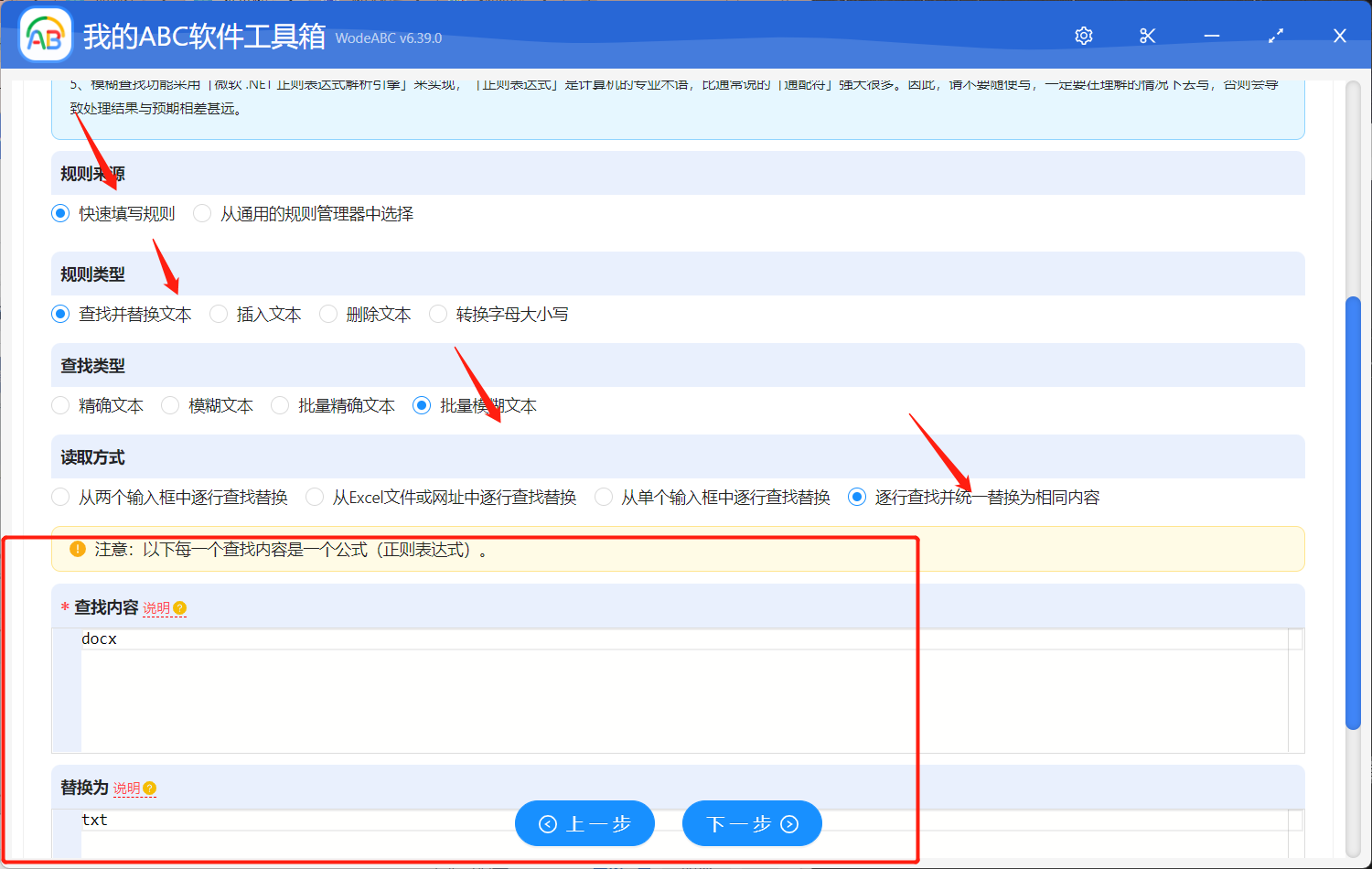
由于在手工添加或修改规则的内容时,如果输入的文本的「前后」有空格、换行等看不见的空白文本,可能会导致查找不到结果。所以您需要自行选择是否保留空白文本。
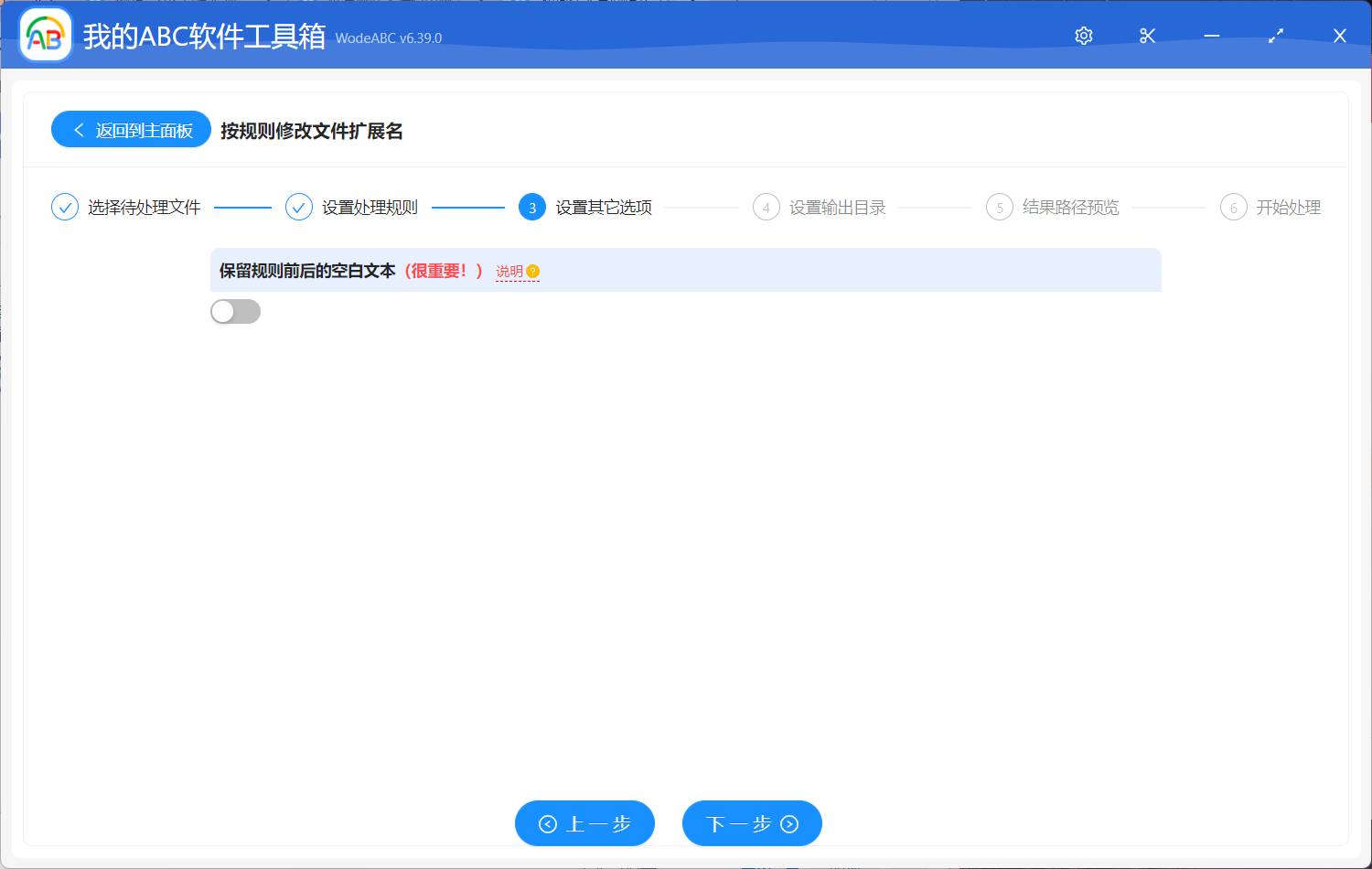
设置好输出文件夹并对结果路径进行预览,之后点击“开始处理”。完成后可在文件夹中找到输出结果进行查看。
等待处理完成我们来看一下它完成的如何。下图中是我通过上面的步骤操作后得出的文件名对比,可以看到下方的原 Word 文本文档的拓展名为“.docx”,经过软件的批量处理,修改了拓展名并且将其文件格式也变为了“.txt”纯文本文档。

以上就是我们今天的全部内容。批量修改文件拓展名在一定程度上可以提高工作效率并减少手动可能会造成的错误。现在,有很多工具可以帮助我们批量修改文件拓展名,就比如文中介绍的软件。其多种丰富的功能以及易于操作决定了它能够适用于各种场景,满足不同用户的需求。如果您的工作中也经常要对大量的文件进行处理,不妨考虑使用它来帮助您完成任务,相信它一定不会让您失望。